| 7、這樣,顏色得到了部分改善,不過還顯得不夠鮮艷亮麗。 |
 |
| 8、新建一個空白圖層,"ctrl+alt+shift+E" 蓋印可見圖層。 |
 |
| "ctrl+A" 全選 , "ctrl+C" 復制,"ctrl+N" 新建個文檔,把"顏色模式"那換為 "LAB 顏色"。 |
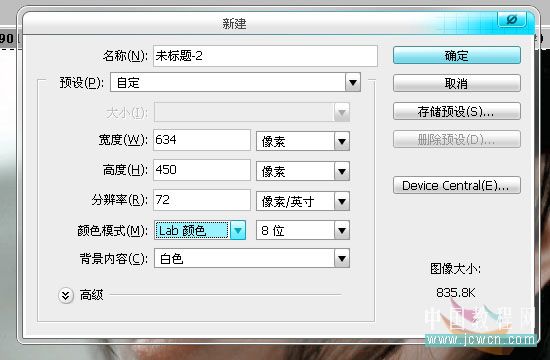 |
| "ctrl+V" 粘貼。 |
 |
| 在新文檔中,加個 "色階" 調整層,把 "明度"通道 中間的小三角向左邊拉點(或者在下面的數字框輸入需要的數字),以提亮畫面 [明度: 13, 1.45, 243],在 "a" "b" 通道,則是把兩邊的小三角向中間拉,令顏色鮮艷些 [ a: 40, 1.01, 215 ; b: 50, 1.01, 205]。 |
 |
| 蓋印可見圖層,然后復制粘貼到原來那個 "RGB 顏色" 模式 的文檔里。(在 LAB模式 下這樣調色階,雖然可以加強顏色,不過容易有色斑或雜色出現,可以用 "濾鏡"-"雜色"-"減少雜色",把色斑部分處理下) |
 |
| 9、背景比較偏黃,我希望能偏藍一些,以便和人物顏色拉開點層次,再切到 "LAB 顏色" 的那個文檔,就在第8步原來那個"色階"調整層中,把 "a" "b" 那2個通道的中間小三角,向右邊拉點,使畫面顏色 綠 藍 些 [ a: 40 , 0.99 , 215 ; b: 50 , 0.98 , 205] |
 |
| 蓋印可見圖層,復制粘貼到那個 "RGB 顏色"模式的文檔里。(圖層不透明度我只設置了50%)添加個"蒙版",擦掉不需要的區域。 |
 |
| 10、加"色彩平衡", 調向青以壓制紅 [高光: -4 , +1 , +2]。 |
 |
| 11、加"色階", 主要調亮,[RGB: 0 ,1.31 ,255; R: 0 ,0.9 ,255; G: 0 ,0.98 ,255; B: 0 ,1.03 ,255],調之后如果覺得太亮,也可以設置下調整層的不透明度,我這把色階調整層的不透明度設置為70% |
 |
| 12、加個"可選顏色"調整層,主要調紅色部分,也即是臉部,調亮點 [0 , +2 , -15 , -21]。 |
 |
| 13、為使嘴唇部分的顏色粉紅鮮艷些,和臉部膚色有區別,先用畫筆用洋紅色在嘴唇部分畫一下[RGB顏色: 233 ,107 ,158]。 |
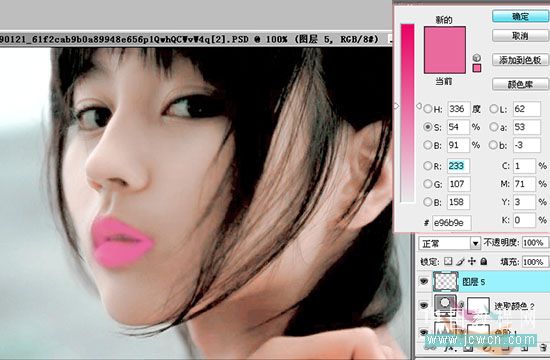 |
标签:
推薦設計

優秀海報設計精選集(8)海報設計2022-09-23

充滿自然光線!32平米精致裝修設計2022-08-14

親愛的圖書館 | VERSE雜誌版版式設計2022-07-11

生活,就該這麼愛!2022天海報設計2022-06-02
最新文章

5個保姆級PS摳圖教程,解photoshop教程2023-02-24

合同和試卷模糊,PS如何讓photoshop教程2023-02-14

PS極坐標的妙用photoshop教程2022-06-21

PS給數碼照片提取線稿photoshop教程2022-02-13








